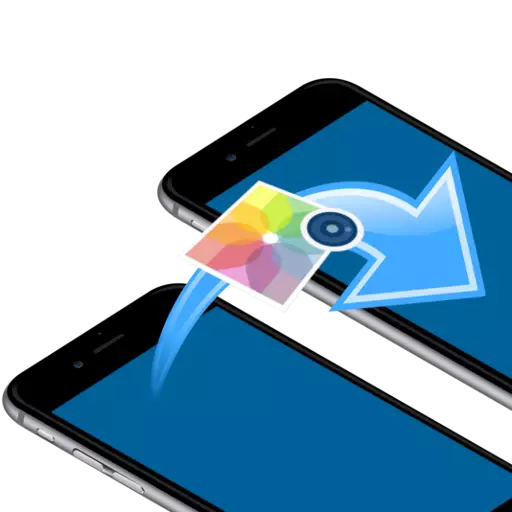
ਆਪਣੇ ਆਈਫੋਨ ਦੀਆਂ ਚੰਗੀਆਂ ਫੋਟੋਆਂ ਦਿੱਤੀਆਂ ਜਾਣ ਤੋਂ ਬਾਅਦ, ਉਪਭੋਗਤਾ ਨੂੰ ਹਮੇਸ਼ਾਂ ਉਨ੍ਹਾਂ ਨੂੰ ਕਿਸੇ ਹੋਰ ਐਪਲ ਗੈਜੇਟ ਵਿੱਚ ਤਬਦੀਲ ਕਰਨ ਦੀ ਜ਼ਰੂਰਤ ਦਾ ਸਾਹਮਣਾ ਕਰਨਾ ਪੈਂਦਾ ਹੈ. ਇਸ ਬਾਰੇ ਕਿ ਤੁਸੀਂ ਤਸਵੀਰਾਂ ਕਿਵੇਂ ਭੇਜ ਸਕਦੇ ਹੋ, ਅਸੀਂ ਗੱਲ ਕਰਾਂਗੇ.
ਇਕ ਆਈਫੋਨ ਤੋਂ ਦੂਜੀ ਵਿਚ ਤਸਵੀਰਾਂ ਤਬਦੀਲ ਕਰੋ
ਹੇਠਾਂ ਅਸੀਂ ਇੱਕ ਸੇਬ ਡਿਵਾਈਸ ਤੋਂ ਚਿੱਤਰਾਂ ਨੂੰ ਦੂਜੇ ਵਿੱਚ ਚਿੱਤਰਾਂ ਨੂੰ ਤਬਦੀਲ ਕਰਨ ਦੇ ਕਈ ਪ੍ਰਭਾਵਸ਼ਾਲੀ are ੰਗਾਂ ਤੇ ਵੇਖਾਂਗੇ. ਅਤੇ ਇਹ ਮਾਇਨੇ ਨਹੀਂ ਰੱਖਦਾ, ਫੋਟੋਆਂ ਨੂੰ ਆਪਣੇ ਨਵੇਂ ਫੋਨ ਤੇ ਟ੍ਰਾਂਸਫਰ ਕਰੋ ਜਾਂ ਦੋਸਤ ਨੂੰ ਚਿੱਤਰ ਭੇਜੋ.1: ਇੰਦਰਾ
ਮੰਨ ਲਓ ਕਿ ਕੋਈ ਵੀ ਸਹਿਯੋਗੀ ਤੁਸੀਂ ਆਪਣੇ ਸਮੇਂ 'ਤੇ ਚਿੱਤਰ ਭੇਜਣਾ ਚਾਹੁੰਦੇ ਹੋ. ਇਸ ਸਥਿਤੀ ਵਿੱਚ, ਅਸਥਾਈ ਤੌਰ 'ਤੇ ਐਰਡ੍ਰਿਪ ਫੰਕਸ਼ਨ ਦੀ ਵਰਤੋਂ ਕਰਕੇ, ਤੁਹਾਨੂੰ ਇੱਕ ਆਈਫੋਨ ਤੋਂ ਦੂਜੇ ਆਈਫੋਨ ਤੋਂ ਚਿੱਤਰ ਸੰਚਾਰਿਤ ਕਰਨ ਦੀ ਆਗਿਆ ਦਿਓ. ਪਰ ਇਸ ਸਾਧਨ ਦੀ ਵਰਤੋਂ ਕਰਨ ਤੋਂ ਪਹਿਲਾਂ, ਇਹ ਸੁਨਿਸ਼ਚਿਤ ਕਰੋ ਕਿ:
- ਦੋਵਾਂ ਡਿਵਾਈਸਾਂ ਤੇ ਆਈਓਐਸ 10 ਤੋਂ ਘੱਟ ਸੰਸਕਰਣ ਤੋਂ ਘੱਟ ਨਹੀਂ;
- ਵਾਈ-ਫਾਈ ਅਤੇ ਬਲੂਟੁੱਥ ਸਮਾਰਟਫੋਨਸ ਤੇ ਕਿਰਿਆਸ਼ੀਲ ਹੁੰਦੇ ਹਨ;
- ਜੇ ਕਿਸੇ ਵੀ ਫੋਨ ਤੇ ਮਾਡਮ ਮੋਡ ਕਿਰਿਆਸ਼ੀਲ ਹੁੰਦਾ ਹੈ, ਤਾਂ ਇਹ ਇਸ ਨੂੰ ਥੋੜੇ ਸਮੇਂ ਲਈ ਡਿਸਕਨੈਕਟ ਕਰਨ ਯੋਗ ਹੈ.
- ਫੋਟੋ ਐਪਲੀਕੇਸ਼ਨ ਖੋਲ੍ਹੋ. ਜੇ ਤੁਹਾਨੂੰ ਕਈਂ ਚਿੱਤਰ ਭੇਜਣ ਦੀ ਜ਼ਰੂਰਤ ਹੈ, ਤਾਂ ਉੱਪਰ ਸੱਜੇ ਕੋਨੇ ਵਿੱਚ "ਚੁਣੋ" ਬਟਨ ਦੀ ਚੋਣ ਕਰੋ, ਅਤੇ ਫਿਰ ਉਹ ਫੋਟੋਆਂ ਚੁਣੋ ਜੋ ਤੁਸੀਂ ਟ੍ਰਾਂਸਫਰ ਕਰਨਾ ਚਾਹੁੰਦੇ ਹੋ.
- ਸ਼ਿਪਿੰਗ ਆਈਕਨ 'ਤੇ ਹੇਠਲੇ ਖੱਬੇ ਕੋਨੇ ਵਿਚ ਟੈਪ ਕਰੋ ਅਤੇ ਇਕਰੁੱਡ ਭਾਗ ਵਿਚ, ਆਪਣਾ ਵਾਰਤਾਕਾਰ ਦਾ ਆਈਕਨ ਚੁਣੋ (ਸਾਡੇ ਕੇਸ ਵਿੱਚ, ਆਈਫੋਨ ਉਪਭੋਗਤਾ ਨੇੜੇ ਦੇ ਉਪਭੋਗਤਾ ਗੁੰਮ ਰਹੇ ਹਨ.
- ਕੁਝ ਪਲਾਂ ਤੋਂ ਬਾਅਦ, ਚਿੱਤਰਾਂ ਨੂੰ ਤਬਦੀਲ ਕਰ ਦਿੱਤਾ ਜਾਵੇਗਾ.

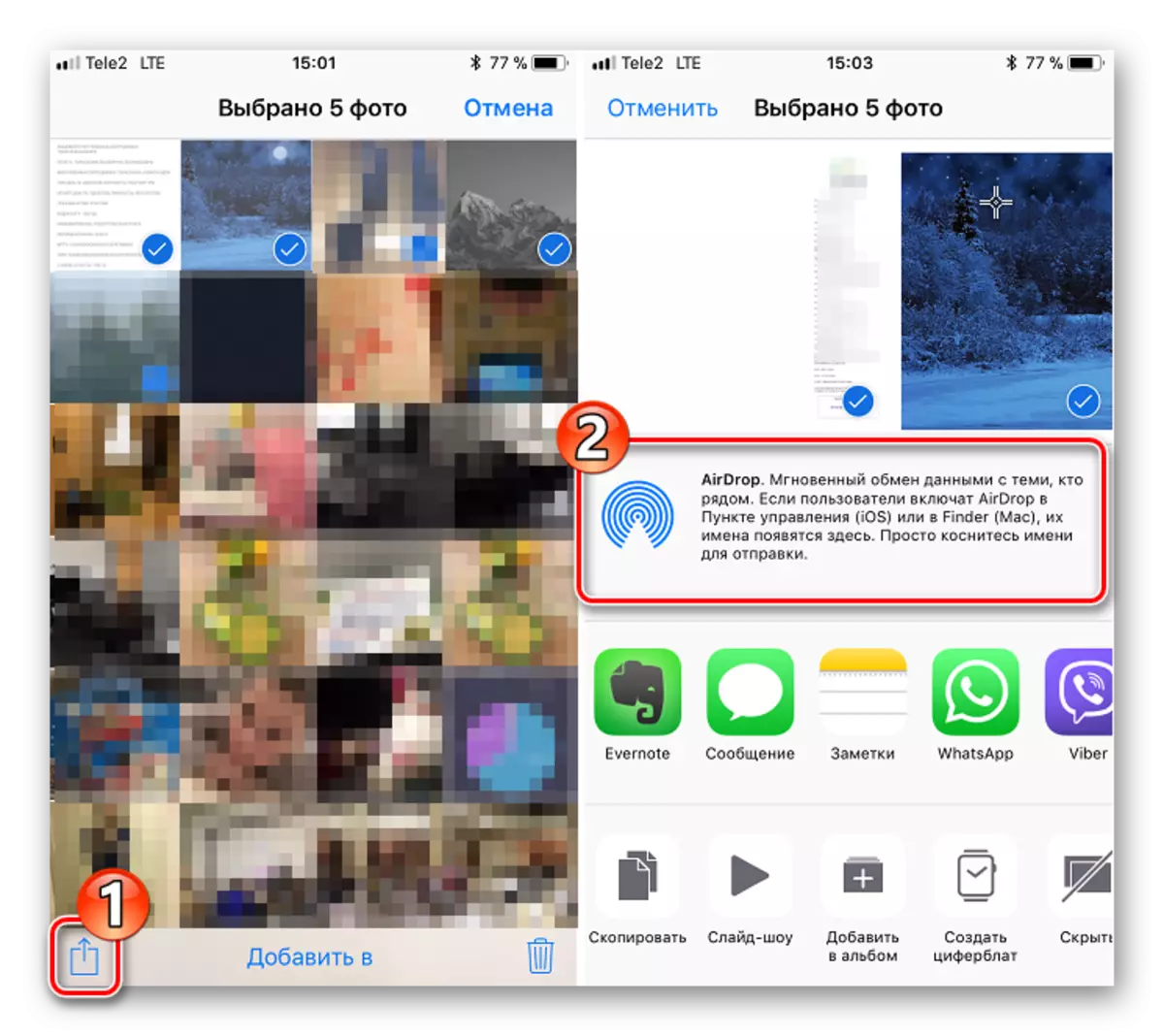
2 ੰਗ 2: ਡ੍ਰੌਪਬਾਕਸ
ਡ੍ਰੌਪਬਾਕਸ ਸੇਵਾ, ਜਿਵੇਂ ਕਿ ਅਸਲ ਵਿੱਚ, ਅਤੇ ਕਿਸੇ ਵੀ ਹੋਰ ਬੱਦਲ ਸਟੋਰੇਜ, ਚਿੱਤਰਾਂ ਨੂੰ ਤਬਦੀਲ ਕਰਨ ਲਈ ਵਰਤਣ ਲਈ ਬਹੁਤ ਅਸਾਈਨੈਂਟ ਹੈ. ਇਸ ਤੋਂ ਬਿਲਕੁਲ ਆਪਣੀ ਉਦਾਹਰਣ 'ਤੇ ਹੋਰ ਪ੍ਰਕਿਰਿਆ' ਤੇ ਵਿਚਾਰ ਕਰੋ.
ਡ੍ਰੌਪਬਾਕਸ ਡਾ Download ਨਲੋਡ ਕਰੋ
- ਜੇ ਤੁਹਾਡੇ ਕੋਲ ਅਜੇ ਵੀ ਡ੍ਰੌਪਬਾਕਸ ਸਥਾਪਤ ਨਹੀਂ ਕੀਤਾ ਹੈ, ਤਾਂ ਇਸ ਨੂੰ ਐਪ ਸਟੋਰ ਤੋਂ ਮੁਫਤ ਵਿਚ ਡਾ Download ਨਲੋਡ ਕਰੋ.
- ਐਪਲੀਕੇਸ਼ਨ ਚਲਾਓ. ਨਾਲ ਸ਼ੁਰੂ ਕਰਨ ਲਈ, ਤੁਹਾਨੂੰ "ਬੱਦਲ" ਵਿਚ ਤਸਵੀਰਾਂ ਨੂੰ ਅਨਲੋਡ ਕਰਨ ਦੀ ਜ਼ਰੂਰਤ ਹੋਏਗੀ. ਜੇ ਤੁਸੀਂ ਉਨ੍ਹਾਂ ਲਈ ਨਵਾਂ ਫੋਲਡਰ ਬਣਾਉਣਾ ਚਾਹੁੰਦੇ ਹੋ, ਤਾਂ "ਫਾਇਲਾਂ" ਟੈਬ ਤੇ ਜਾਓ, "ਬਲੌਪ ਆਈਕਨ 'ਤੇ," ਬਣਾਓ "ਆਈਟਮ ਦੀ ਚੋਣ ਕਰਕੇ ਉੱਪਰ ਸੱਜੇ ਕੋਨੇ ਵਿਚ ਟਾਈਪ ਕਰੋ.
- ਫੋਲਡਰ ਲਈ ਨਾਮ ਦਰਜ ਕਰੋ, ਅਤੇ ਫਿਰ "ਬਣਾਓ" ਬਟਨ ਨੂੰ ਦਬਾਉ.
- ਵਿੰਡੋ ਦੇ ਤਲ 'ਤੇ, "ਬਣਾਓ ਬਣਾਓ" ਬਟਨ ਨੂੰ ਟੈਪ ਕਰੋ. ਸਕ੍ਰੀਨ ਤੇ ਇੱਕ ਵਾਧੂ ਮੀਨੂੰ ਦਿਖਾਇਆ ਜਾਂਦਾ ਹੈ ਜਿਸ ਵਿੱਚ ਤੁਸੀਂ "ਇੱਕ ਫੋਟੋ ਅਪਲੋਡ ਕਰੋ" ਦੀ ਚੋਣ ਕੀਤੀ.
- ਚੈਕਮਾਰਕ ਦੁਆਰਾ ਲੋੜੀਂਦੀਆਂ ਤਸਵੀਰਾਂ ਤੇ ਨਿਸ਼ਾਨ ਲਗਾਓ, ਫਿਰ "ਅੱਗੇ" ਬਟਨ ਨੂੰ ਚੁਣਨਾ.
- ਫੋਲਡਰ ਨੂੰ ਮਾਰਕ ਕਰੋ ਜਿਸ ਤੇ ਤਸਵੀਰਾਂ ਸ਼ਾਮਲ ਕੀਤੀਆਂ ਜਾਣਗੀਆਂ. ਜੇ ਡਿਫੌਲਟ ਤੌਰ ਤੇ ਦਿੱਤਾ ਗਿਆ ਫੋਲਡਰ ਤੁਹਾਡੇ ਲਈ suitable ੁਕਵਾਂ ਨਹੀਂ ਹੈ, ਤਾਂ "ਹੋਰ ਫੋਲਡਰ ਚੁਣੋ" ਇਕਾਈ ਦੀ ਚੋਣ ਕਰੋ "ਆਈਟਮ, ਅਤੇ ਫਿਰ ਲੋੜੀਂਦੀ ਨਿਸ਼ਾਨ ਲਗਾਓ.
- ਡ੍ਰੌਪਬਾਕਸ ਸਰਵਰ ਤੇ ਚਿੱਤਰ ਲੋਡ ਕੀਤੇ ਜਾ ਰਹੇ ਹਨ, ਜਿਸ ਦੀ ਮਿਆਦ ਆਕਾਰ ਅਤੇ ਤੁਹਾਡੇ ਇੰਟਰਨੈਟ ਕਨੈਕਸ਼ਨ ਦੀ ਗਤੀ ਤੇ ਨਿਰਭਰ ਕਰੇਗੀ. ਹਰੇਕ ਫੋਟੋ ਦੇ ਨੇੜੇ ਸਿੰਕ੍ਰੋਨਾਈਜ਼ੇਸ਼ਨ ਆਈਕਾਨ ਦੀ ਉਡੀਕ ਕਰੋ ਅਲੋਪ ਹੋ ਜਾਵੇਗਾ.
- ਜੇ ਤੁਸੀਂ ਚਿੱਤਰਾਂ ਨੂੰ ਇਕ ਹੋਰ ਆਈਓਐਸ ਡਿਵਾਈਸ ਤੇ ਤਬਦੀਲ ਕਰ ਦਿੱਤਾ ਹੈ, ਤਾਂ ਉਨ੍ਹਾਂ ਨੂੰ ਵੇਖਣ ਲਈ, ਤੁਹਾਡੇ ਪ੍ਰੋਫਾਈਲ ਦੇ ਅਧੀਨ ਡ੍ਰੌਪਬੌਕਸ ਐਪਲੀਕੇਸ਼ਨ ਨੂੰ ਗੈਜੇਟ 'ਤੇ ਜਾਣਾ ਕਾਫ਼ੀ ਹੈ. ਜੇ ਤੁਸੀਂ ਕਿਸੇ ਹੋਰ ਉਪਭੋਗਤਾ ਦੇ ਆਈਫੋਨ 'ਤੇ ਤਸਵੀਰਾਂ ਦਾ ਨਵੀਨੀਕਰਣ ਕਰਨਾ ਚਾਹੁੰਦੇ ਹੋ, ਫੋਲਡਰ ਲਾਜ਼ਮੀ ਹੈ "ਸਪਲਿਟ". ਅਜਿਹਾ ਕਰਨ ਲਈ, "ਫਾਇਲਾਂ" ਟੈਬ ਤੇ ਜਾਓ ਅਤੇ ਚੁਣੇ ਫੋਲਡਰ ਦੇ ਨੇੜੇ ਵਿਕਲਪਿਕ ਮੀਨੂ ਆਈਕਨ ਦੀ ਚੋਣ ਕਰੋ.
- ਸ਼ੇਅਰ ਬਟਨ ਤੇ ਕਲਿਕ ਕਰੋ, ਅਤੇ ਫਿਰ ਆਪਣਾ ਮੋਬਾਈਲ ਫੋਨ ਨੰਬਰ, ਡ੍ਰੌਪਬਾਕਸ ਲੌਗਇਨ ਜਾਂ ਉਪਭੋਗਤਾ ਈਮੇਲ ਪਤਾ ਦਰਜ ਕਰੋ. ਉੱਪਰ ਸੱਜੇ ਕੋਨੇ ਵਿੱਚ "ਭੇਜੋ" ਬਟਨ ਦੀ ਚੋਣ ਕਰੋ.
- ਉਪਭੋਗਤਾ ਡ੍ਰੌਪਬਾਕਸ ਨੋਟੀਫਿਕੇਸ਼ਨ ਤੋਂ ਆਵੇਗਾ ਜੋ ਤੁਸੀਂ ਫਾਈਲਾਂ ਨੂੰ ਵੇਖਣ ਅਤੇ ਸੰਪਾਦਿਤ ਕਰਨ ਲਈ ਪਹੁੰਚ ਨਾਲ ਇਸ ਨੂੰ ਪ੍ਰਦਾਨ ਕੀਤਾ ਹੈ. ਲੋੜੀਂਦੀ ਫੋਲਡਰ ਤੁਰੰਤ ਐਪਲੀਕੇਸ਼ਨ ਵਿੱਚ ਪ੍ਰਦਰਸ਼ਿਤ ਹੁੰਦਾ ਹੈ.
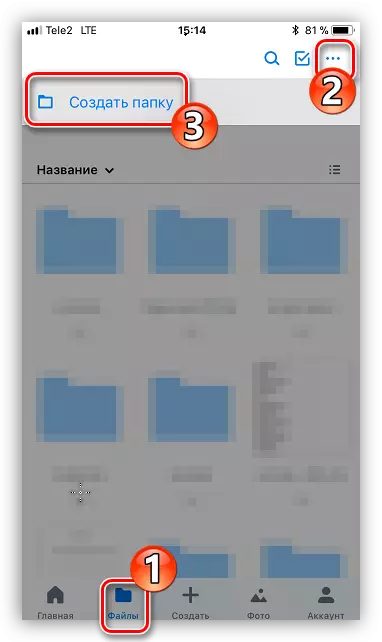







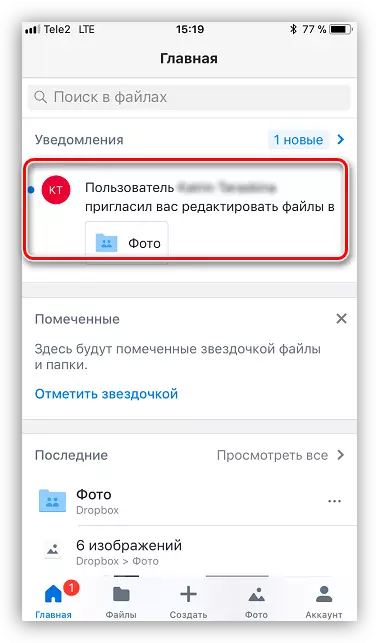
3 ੰਗ 3: vkontakte
ਇਸ ਦੀ ਬਜਾਏ, ਅਤੇ ਵੱਡੇ, ਲਗਭਗ ਕਿਸੇ ਵੀ ਸੋਸ਼ਲ ਨੈਟਵਰਕ ਜਾਂ ਮੈਸੇਂਜਰ ਦੀ ਵਰਤੋਂ ਫੋਟੋਆਂ ਭੇਜਣ ਦੀ ਸੰਭਾਵਨਾ ਦੇ ਨਾਲ ਕੀਤੀ ਜਾ ਸਕਦੀ ਹੈ.
ਡਾਉਨਲੋਡ ਵੀ.
- Vkontakte ਐਪਲੀਕੇਸ਼ਨ ਚਲਾਓ. ਐਪਲੀਕੇਸ਼ਨ ਭਾਗ ਖੋਲ੍ਹਣ ਲਈ ਸਵਾਈਪ ਖੱਬੇ ਪਾਸੇ ਕਰੋ. "ਸੁਨੇਹੇ" ਦੀ ਚੋਣ ਕਰੋ.
- ਉਪਭੋਗਤਾ ਨੂੰ ਲੱਭੋ ਜਿਸ ਨੂੰ ਤੁਸੀਂ ਫੋਟੋ ਕਾਰਡ ਭੇਜਣ ਦੀ ਯੋਜਨਾ ਬਣਾ ਰਹੇ ਹੋ ਅਤੇ ਇਸ ਨਾਲ ਸੰਵਾਦ ਨੂੰ ਖੋਲ੍ਹੋ.
- ਹੇਠਲੇ ਖੱਬੇ ਕੋਨੇ ਵਿੱਚ, ਕਲਿੱਪ ਆਈਕਨ ਦੀ ਚੋਣ ਕਰੋ. ਸਕ੍ਰੀਨ ਤੇ ਇੱਕ ਵਾਧੂ ਮੀਨੂੰ ਦਿਖਾਈ ਦੇਵੇਗਾ ਜਿਸ ਵਿੱਚ ਤੁਹਾਨੂੰ ਪ੍ਰਸਾਰਕਾਂ ਲਈ ਤਿਆਰ ਕੀਤੀਆਂ ਤਸਵੀਰਾਂ ਦਾ ਜ਼ਿਕਰ ਕਰਨ ਦੀ ਜ਼ਰੂਰਤ ਹੋਏਗੀ. ਵਿੰਡੋ ਦੇ ਤਲ 'ਤੇ, ਸ਼ਾਮਲ ਬਟਨ ਨੂੰ ਚੁਣੋ.
- ਇੱਕ ਵਾਰ ਜਦੋਂ ਚਿੱਤਰ ਸਫਲਤਾਪੂਰਵਕ ਸ਼ਾਮਲ ਕੀਤੇ ਜਾਂਦੇ ਹਨ, ਤੁਸੀਂ ਸਿਰਫ "ਜਮ੍ਹਾਂ" ਬਟਨ ਤੇ ਕਲਿਕ ਕਰ ਸਕਦੇ ਹੋ. ਬਦਲੇ ਵਿੱਚ, ਵਾਰਤਾਕਾਰ ਨੂੰ ਭੇਜਣ ਵਾਲੀਆਂ ਫਾਈਲਾਂ ਦੀ ਇੱਕ ਨੋਟੀਫਿਕੇਸ਼ਨ ਤੁਰੰਤ ਪ੍ਰਾਪਤ ਕਰੇਗਾ.


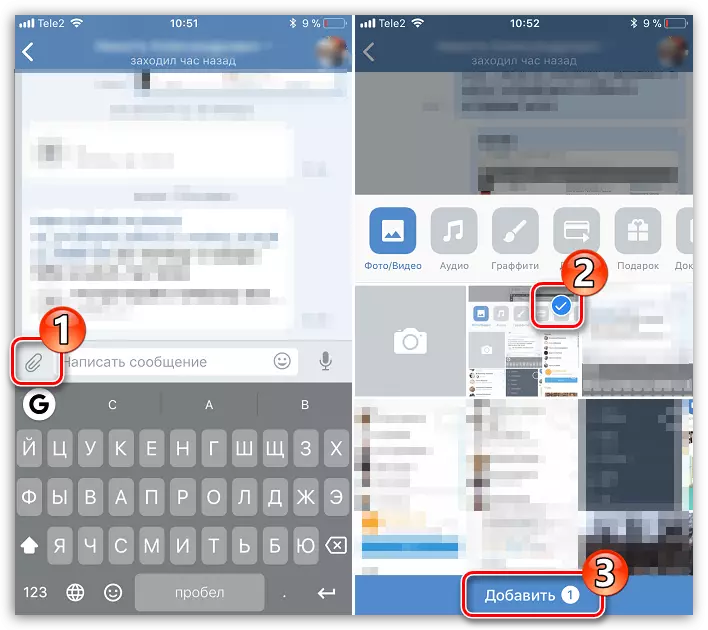

4 ੰਗ 4: iMessage
ਆਈਐਸਐਸ ਦੇ ਉਪਭੋਗਤਾਵਾਂ ਦੇ ਉਪਭੋਗਤਾਵਾਂ ਦੇ ਉਪਭੋਗਤਾਵਾਂ ਦੇ ਉਪਭੋਗਤਾਵਾਂ ਵਿੱਚ ਸੰਚਾਰ ਨੂੰ ਅਰਾਮਦੇਹ ਬਣਾਉਣ ਦੀ ਕੋਸ਼ਿਸ਼ ਕਰਦਿਆਂ, ਐਪਲ ਲੰਬੇ ਸਮੇਂ ਤੋਂ ਇੱਕ ਅਤਿਰਿਕਤ iMessage ਸੇਵਾ ਨੂੰ ਮੁਫਤ ਵਿੱਚ ਭੇਜਣਾ ਹੈ (ਇਸ ਸਥਿਤੀ ਵਿੱਚ ਸਿਰਫ ਇੰਟਰਨੈਟ ਟ੍ਰੈਫਿਕ ਕਰੇਗਾ ਵਰਤਿਆ ਜਾ ਸਕਦਾ ਹੈ).
- ਪਹਿਲਾਂ, ਇਹ ਸੁਨਿਸ਼ਚਿਤ ਕਰੋ ਕਿ ਤੁਹਾਡੇ ਕੋਲ ਹੈ, ਅਤੇ ਤੁਹਾਡੇ ਵਾਰਤਾਕਾਰ ਨੂੰ ਆਈਮੇਸੇਜ ਸੇਵਾ ਸਰਗਰਮ ਕੀਤੀ ਗਈ ਹੈ. ਅਜਿਹਾ ਕਰਨ ਲਈ, ਫੋਨ ਸੈਟਿੰਗ ਖੋਲ੍ਹੋ, ਅਤੇ ਫਿਰ "ਸੰਦੇਸ਼" ਭਾਗ ਤੇ ਜਾਓ.
- ਜਾਂਚ ਕਰੋ ਕਿ ਟੌਗਲ ਸਵਿਚ ਆਈਮੈਸੇਜ ਆਈਟਮ ਵਿੱਚ ਹੈ ਇੱਕ ਕਿਰਿਆਸ਼ੀਲ ਸਥਿਤੀ ਵਿੱਚ ਹੈ. ਜੇ ਜਰੂਰੀ ਹੈ, ਤਾਂ ਇਸ ਵਿਕਲਪ ਨੂੰ ਯੋਗ ਕਰੋ.
- ਬਿੰਦੂ ਛੋਟੇ ਲਈ ਛੱਡ ਦਿੱਤਾ ਜਾਂਦਾ ਹੈ - ਤਸਵੀਰਾਂ ਭੇਜਣ ਲਈ. ਅਜਿਹਾ ਕਰਨ ਲਈ, ਸੁਨੇਹਾ ਕਾਰਜ ਖੋਲ੍ਹੋ ਅਤੇ ਉੱਪਰਲੇ ਸੱਜੇ ਕੋਨੇ ਵਿੱਚ ਨਵਾਂ ਪਾਠ ਆਈਕਾਨ ਚੁਣੋ.
- ਇੱਕ ਪਲੱਸ ਕਾਰਡ ਦੇ ਆਈਕਾਨ ਤੇ "ਟੂ" ਟੌਪ ਟੂ ਟੂ "ਟੈਪ ਕਰਨ ਲਈ, ਅਤੇ ਫਿਰ ਪ੍ਰਦਰਸ਼ਿਤ ਡਾਇਰੈਕਟਰੀ ਵਿੱਚ, ਲੋੜੀਂਦੇ ਸੰਪਰਕ ਦੀ ਚੋਣ ਕਰੋ.
- ਕੈਮਰਾ ਦੇ ਨਾਲ ਆਈਕਾਨ ਤੇ ਹੇਠਲੇ ਖੱਬੇ ਕੋਨੇ ਵਿੱਚ ਕਲਿਕ ਕਰੋ, "ਮੀਡੀਆ" ਬਿੰਦੂ ਨੂੰ ਪਾਸ ਕਰਨ ਤੋਂ ਬਾਅਦ.
- ਭੇਜਣ ਲਈ ਇਕ ਜਾਂ ਵਧੇਰੇ ਫੋਟੋ ਦੀ ਚੋਣ ਕਰੋ, ਅਤੇ ਫਿਰ ਸੁਨੇਹਾ ਪੂਰਾ ਕਰੋ.





ਕਿਰਪਾ ਕਰਕੇ ਯਾਦ ਰੱਖੋ ਕਿ ਐਕਟਿਵ ਆਈਮੇਸੇਜ ਵਿਕਲਪ ਦੇ ਨਾਲ, ਤੁਹਾਡੇ ਡਾਇਲਾਗਾਂ ਅਤੇ ਭੇਜੋ ਬਟਨ ਨੂੰ ਨੀਲੇ ਵਿੱਚ ਉਜਾਗਰ ਕਰਨਾ ਚਾਹੀਦਾ ਹੈ. ਜੇ ਉਪਭੋਗਤਾ ਉਦਾਹਰਣ ਵਜੋਂ, ਸੈਮਸੰਗ ਫੋਨ ਦਾ ਮਾਲਕ ਹੈ, ਤਾਂ ਇਸ ਸਥਿਤੀ ਵਿੱਚ ਰੰਗ ਹਰੀ ਹੋਵੇਗਾ, ਅਤੇ ਸੰਚਾਰ ਨੂੰ ਤੁਹਾਡੇ ਓਪਰੇਟਰ ਦੁਆਰਾ ਸੈੱਟ ਕੀਤੇ ਟੈਰਿਫ ਦੇ ਅਨੁਸਾਰ ਐਸਐਮਐਸ ਜਾਂ ਐਮਐਮਐਸ ਸੰਦੇਸ਼ ਵਜੋਂ ਚਲਾਇਆ ਜਾਵੇਗਾ.
5 ੰਗ 5: ਬੈਕਅਪ
ਅਤੇ ਜੇ ਤੁਸੀਂ ਇਕ ਆਈਫੋਨ ਤੋਂ ਦੂਜੇ ਵਿਚ ਚਲੇ ਜਾਂਦੇ ਹੋ, ਤਾਂ ਤੁਸੀਂ ਬਿਲਕੁਲ ਸਾਰੇ ਚਿੱਤਰਾਂ ਦੀ ਨਕਲ ਕਰਨ ਲਈ ਸਭ ਤੋਂ ਮਹੱਤਵਪੂਰਣ ਹੋ. ਇਸ ਸਥਿਤੀ ਵਿੱਚ, ਇਸ ਨੂੰ ਕਿਸੇ ਹੋਰ ਗੈਜੇਟ ਤੇ ਸਥਾਪਤ ਕਰਨ ਲਈ ਤੁਹਾਨੂੰ ਇੱਕ ਬੈਕਅਪ ਕਾਪੀ ਬਣਾਉਣ ਦੀ ਜ਼ਰੂਰਤ ਹੋਏਗੀ. ਇਸ ਨੂੰ ITunes ਦੀ ਵਰਤੋਂ ਕਰਕੇ ਕੰਪਿ computer ਟਰ ਤੇ ਕਰਨ ਲਈ ਸਭ ਤੋਂ convenient ੁਕਵਾਂ.
- ਸ਼ੁਰੂ ਕਰਨ ਲਈ, ਤੁਹਾਨੂੰ ਇਕ ਯੂਨਿਟ 'ਤੇ ਇਕ ਸੰਬੰਧਿਤ ਬੈਕਅਪ ਬਣਾਉਣ ਦੀ ਜ਼ਰੂਰਤ ਹੋਏਗੀ, ਜਿਸ ਨੂੰ ਬਾਅਦ ਵਿਚ ਕਿਸੇ ਹੋਰ ਡਿਵਾਈਸ ਵਿੱਚ ਤਬਦੀਲ ਕਰ ਦਿੱਤਾ ਜਾਵੇਗਾ. ਇਸ ਨੂੰ ਸਾਡੇ ਵੱਖਰੇ ਲੇਖ ਵਿਚ ਵਧੇਰੇ ਵਿਸਥਾਰ ਨਾਲ ਦੱਸਿਆ ਗਿਆ ਹੈ.
- ਜਦੋਂ ਬੈਕਅਪ ਬਣਾਇਆ ਜਾਂਦਾ ਹੈ, ਤਾਂ ਦੂਜੀ ਡਿਵਾਈਸ ਨੂੰ ਕੰਪਿ to ਟਰ ਨਾਲ ਜੁੜੋ ਇਸ ਨੂੰ ਸਿੰਕ ਕਰੋ. ਪ੍ਰੋਗਰਾਮ ਵਿੰਡੋ ਦੇ ਉਪਰਲੇ ਖੇਤਰ ਵਿੱਚ ਇਸਦੇ ਆਈਕਨ ਤੇ ਕਲਿਕ ਕਰਕੇ ਗੈਜੇਟ ਕੰਟਰੋਲ ਮੀਨੂ ਨੂੰ ਖੋਲ੍ਹੋ.
- ਖੱਬੇ ਬਾਹੀ ਵਿੱਚ ਸੰਖੇਪ ਜਾਣਕਾਰੀ ਖੋਲ੍ਹਣਾ, "ਕਾਪੀ ਤੋਂ ਰੀਸਟੋਰ" ਬਟਨ ਤੇ ਕਲਿਕ ਕਰੋ.
- ਬੈਕਅਪ ਇੰਸਟਾਲੇਸ਼ਨ ਕਾਰਜ ਚਲਾਉਣ ਤੋਂ ਪਹਿਲਾਂ, ਖੋਜ ਫੰਕਸ਼ਨ ਆਈਫੋਨ ਤੇ ਅਯੋਗ ਹੋਣਾ ਚਾਹੀਦਾ ਹੈ, ਜੋ ਕਿ ਡਿਵਾਈਸ ਤੋਂ ਮੌਜੂਦਾ ਡੇਟਾ ਮੌਜੂਦ ਨਹੀਂ ਹੈ. ਅਜਿਹਾ ਕਰਨ ਲਈ, ਸੈਟਿੰਗਜ਼ ਖੋਲ੍ਹੋ, ਸਿਖਰ 'ਤੇ ਆਪਣਾ ਖਾਤਾ ਚੁਣੋ ਅਤੇ ਫਿਰ "ਆਈਕਸਲ" ਭਾਗ ਤੇ ਜਾਓ.
- ਅੱਗੇ, ਜਾਰੀ ਰੱਖਣ ਲਈ, "ਆਈਫੋਨ ਲੱਭੋ" ਭਾਗ ਨੂੰ ਖੋਲ੍ਹੋ ਅਤੇ ਇਸ ਆਈਟਮ ਦੇ ਨੇੜੇ ਟੁਮਬਲਰ ਨੂੰ ਇੱਕ ਨਾ-ਸਰਗਰਮ ਸਥਿਤੀ ਵਿੱਚ ਅਨੁਵਾਦ ਕਰੋ. ਐਪਲ ਆਈਡੀ ਤੋਂ ਪਾਸਵਰਡ ਦਰਜ ਕਰੋ.
- ਸਾਰੀਆਂ ਲੋੜੀਂਦੀਆਂ ਸੈਟਿੰਗਾਂ ਕੀਤੀਆਂ ਗਈਆਂ ਸਨ, ਅਤੇ ਇਸ ਲਈ, ਅਸੀਂ ਅਯਰਤੂਨ ਵਾਪਸ ਆਉਂਦੇ ਹਾਂ. ਰਿਕਵਰੀ ਚਲਾਓ, ਅਤੇ ਫਿਰ ਪਹਿਲਾਂ ਬਣੇ ਬੈਕਅਪ ਦੀ ਜਾਂਚ ਕਰਕੇ ਪ੍ਰਕਿਰਿਆ ਦੀ ਸ਼ੁਰੂਆਤ ਦੀ ਪੁਸ਼ਟੀ ਕਰੋ.
- ਇਸ ਸਥਿਤੀ ਵਿੱਚ ਜਦੋਂ ਤੁਸੀਂ ਪਹਿਲਾਂ ਬੈਕਅਪ ਇਨਕ੍ਰਿਪਸ਼ਨ ਫੰਕਸ਼ਨ ਨੂੰ ਸਰਗਰਮ ਕਰਦੇ ਹੋ, ਸਿਸਟਮ ਨੂੰ ਪਾਸਵਰਡ ਕੋਡ ਦੀ ਜ਼ਰੂਰਤ ਹੋਏਗੀ.
- ਅੰਤ ਵਿੱਚ, ਰਿਕਵਰੀ ਪ੍ਰਕਿਰਿਆ ਲਾਂਚ ਕੀਤੀ ਜਾਏਗੀ, ਜੋ ਕਿ ਇੱਕ ਨਿਯਮ ਦੇ ਤੌਰ ਤੇ, 10-15 ਮਿੰਟ ਲੈਂਦਾ ਹੈ. ਅੰਤ 'ਤੇ, ਪੁਰਾਣੇ ਸਮਾਰਟਫੋਨ' ਤੇ ਮੌਜੂਦ ਸਾਰੀਆਂ ਫੋਟੋਆਂ ਨੂੰ ਨਵੇਂ ਵਿਚ ਤਬਦੀਲ ਕਰ ਦਿੱਤਾ ਜਾਵੇਗਾ.
ਹੋਰ ਪੜ੍ਹੋ: ਆਈਟਿ es ਨਜ਼ ਵਿੱਚ ਬੈਕਅਪ ਆਈਫੋਨ ਕਿਵੇਂ ਬਣਾਇਆ ਜਾਵੇ
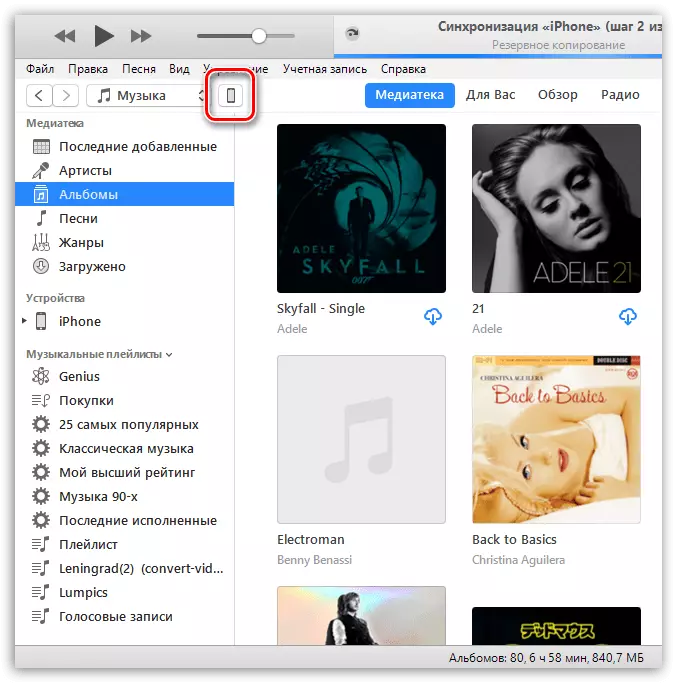
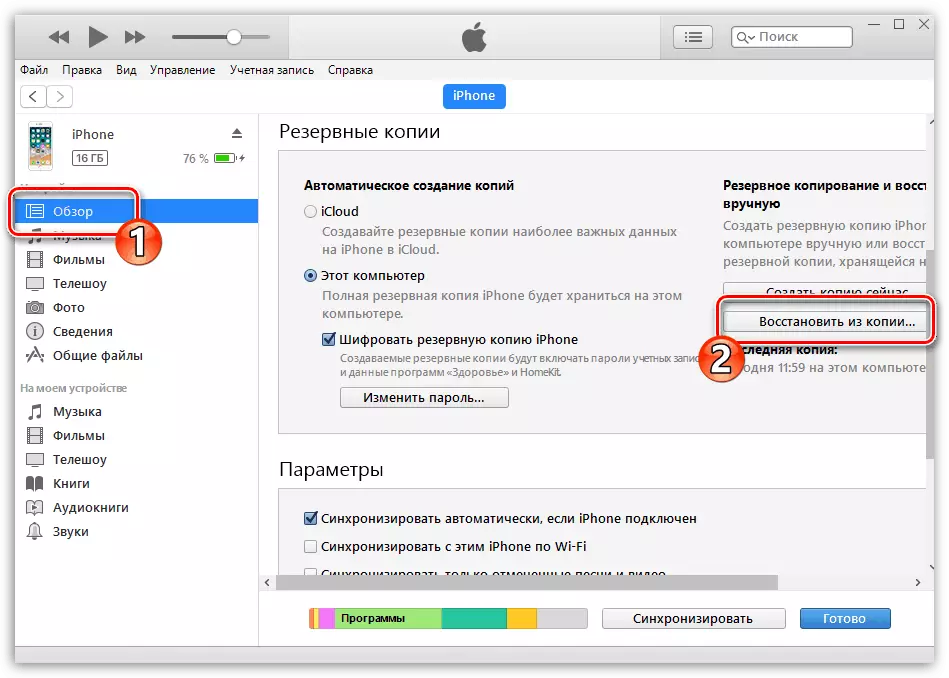
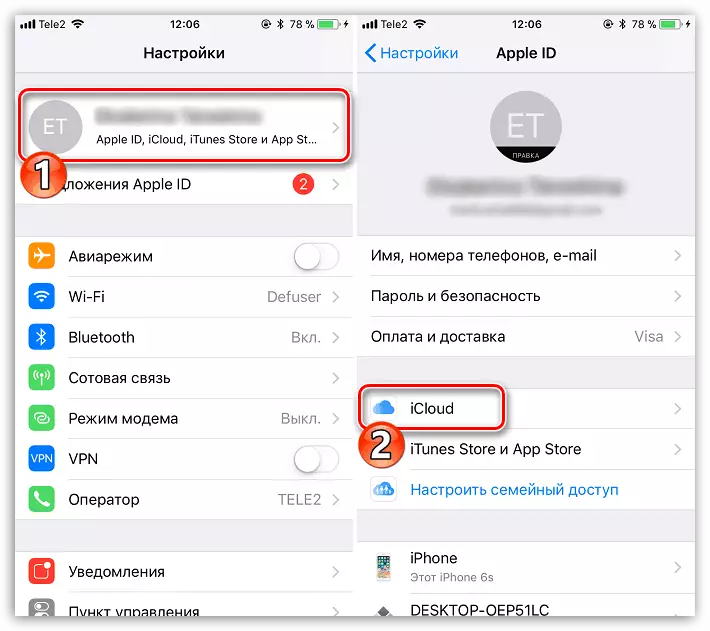

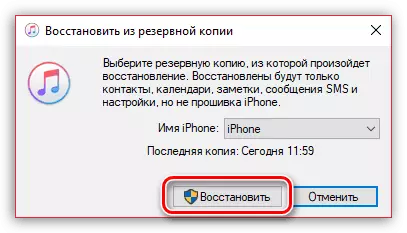


Very ੰਗ 6: ਆਈਕਲਾਉਡ
ਬਿਲਟ-ਇਨ ਕਲਾਉਡ ਸਰਵਿਸ ਆਈਲੌਗਡ ਤੁਹਾਨੂੰ ਆਈਫੋਨ ਸਮੇਤ ਕਿਸੇ ਵੀ ਡੇਟਾ ਨੂੰ ਸਟੋਰ ਕਰਨ ਦੀ ਆਗਿਆ ਦਿੰਦਾ ਹੈ. ਇੱਕ ਆਈਫੋਨ ਤੋਂ ਦੂਜੇ ਆਈਫੋਨ ਤੋਂ ਫੋਟੋਆਂ ਟ੍ਰਾਂਸਫਰ ਕਰਨਾ, ਇਸ ਮਿਆਰੀ ਸੇਵਾ ਦੀ ਵਰਤੋਂ ਕਰਨਾ ਸੁਵਿਧਾਜਨਕ ਹੈ.
- ਪਹਿਲਾਂ, ਜਾਂਚ ਕਰੋ ਕਿ ਕੀ ਤੁਸੀਂ ਆਈਕਲਾਉਡ ਨਾਲ ਸਮਕਾਲੀ ਦੁਆਰਾ ਸਰਗਰਮ ਹੋ ਗਏ ਹੋ. ਅਜਿਹਾ ਕਰਨ ਲਈ, ਸਮਾਰਟਫੋਨ ਸੈਟਿੰਗਜ਼ ਖੋਲ੍ਹੋ. ਵਿੰਡੋ ਦੇ ਸਿਖਰ 'ਤੇ, ਆਪਣੇ ਖਾਤੇ ਦੀ ਚੋਣ ਕਰੋ.
- "ਆਈਕਲਾਉਡ" ਭਾਗ ਖੋਲ੍ਹੋ.
- "ਫੋਟੋ" ਦੀ ਚੋਣ ਕਰੋ. ਨਵੀਂ ਵਿੰਡੋ ਵਿੱਚ, ਲਾਇਬ੍ਰੇਰੀ ਤੋਂ ਬੱਦਲ ਤੱਕ ਦੀਆਂ ਸਾਰੀਆਂ ਫੋਟੋਆਂ ਨੂੰ ਅਨਲੋਡ ਕਰਨ ਵਿੱਚ ਸਮਰੱਥ ਕਰਨ ਲਈ ਆਈਕਲਾਡੀਓ ਮੈਡੀਡਕਾ ਆਈਟਮ ਨੂੰ ਸਰਗਰਮ ਕਰੋ. ਤਾਂ ਜੋ ਸਾਰੀ ਫੋਟੋ ਤੁਰੰਤ ਉਸੇ ਐਪਲ ਆਈਡੀ ਦੇ ਅਧੀਨ ਵਰਤੀਆਂ ਜਾਂਦੀਆਂ ਤੁਹਾਡੀਆਂ ਸਾਰੀਆਂ ਡਿਵਾਈਸਾਂ ਤੇ ਗਈਆਂ, ਤਾਂ ਮੇਰੇ ਫੋਟੋ ਥੰਬਨੇਲਸ "ਆਈਟਮ ਨੂੰ ਅਨਮੋਲਿੰਗ" ਨੂੰ ਸਰਗਰਮ ਕਰੋ.
- ਅਤੇ ਅੰਤ ਵਿੱਚ, ਆਈਕਲਾਉਡ ਵਿੱਚ ਅਣ-ਲੋਡਡ ਫੋਟੋਆਂ ਸਿਰਫ ਤੁਹਾਡੇ ਲਈ ਉਪਲਬਧ ਨਹੀਂ ਹੋ ਸਕਦੀਆਂ, ਬਲਕਿ ਐਪਲ ਡਿਵਾਈਸਾਂ ਉਪਭੋਗਤਾਵਾਂ ਨੂੰ ਵੀ ਉਪਲਬਧ ਹੋ ਸਕਦੀਆਂ ਹਨ. ਉਨ੍ਹਾਂ ਨੂੰ ਫੋਟੋ ਦੇਖਣ ਦੀ ਯੋਗਤਾ ਨੂੰ ਖੋਲ੍ਹਣ ਲਈ, ਟੌਗਲ ਸਵਿੱਚ ਨੂੰ "ਆਈਕਲਾਉਡ" ਆਈਟਮ ਦੇ ਨੇੜੇ ਐਕਟੀਵੇਟ ਕਰੋ.
- ਜਨਰਲ ਟੈਬ ਤੇ "ਫੋਟੋ" ਐਪਲੀਕੇਸ਼ਨ ਖੋਲ੍ਹੋ, ਅਤੇ ਫਿਰ ਓਪਨ ਸ਼ੇਅਰਿੰਗ ਬਟਨ ਤੇ ਕਲਿਕ ਕਰੋ. ਨਵੀਂ ਐਲਬਮ ਲਈ ਨਾਮ ਦਰਜ ਕਰੋ, ਅਤੇ ਫਿਰ ਇਸ ਨੂੰ ਤਸਵੀਰਾਂ ਸ਼ਾਮਲ ਕਰੋ.
- ਉਹਨਾਂ ਉਪਭੋਗਤਾਵਾਂ ਨੂੰ ਸ਼ਾਮਲ ਕਰੋ ਜਿਨ੍ਹਾਂ ਦੀ ਵਰਤੋਂ ਕਰਨ ਵਾਲੇ ਹੋਣਗੇ: ਅਜਿਹਾ ਕਰਨ ਲਈ, ਸੱਜੇ ਡੋਮੇਨ ਵਿੱਚ ਅਤੇ ਫਿਰ ਲੋੜੀਂਦੇ ਸੰਪਰਕ ਦੀ ਚੋਣ ਕਰੋ.
- ਇਸ ਸੰਪਰਕਾਂ ਨੂੰ ਸੱਦੇ ਭੇਜੇ ਜਾਣਗੇ. ਉਹਨਾਂ ਨੂੰ ਖੋਲ੍ਹਣ ਨਾਲ ਉਪਭੋਗਤਾ ਪਹਿਲਾਂ ਦੀਆਂ ਸਾਰੀਆਂ ਫੋਟੋਆਂ ਨੂੰ ਵੇਖਣ ਦੇ ਯੋਗ ਹੋਣਗੇ.



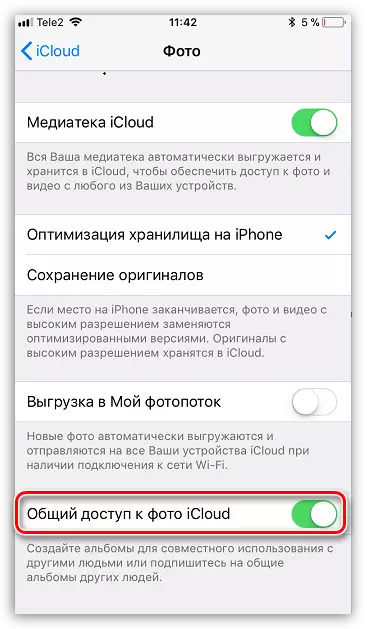



ਇਹ ਤਸਵੀਰਾਂ ਨੂੰ ਕਿਸੇ ਹੋਰ ਆਈਫੋਨ ਤੇ ਜਾਣ ਦੇ ਮੁੱਖ ਤਰੀਕੇ ਹਨ. ਜੇ ਤੁਸੀਂ ਹੋਰ ਵਧੇਰੇ ਸੁਵਿਧਾਜਨਕ ਹੱਲਾਂ ਤੋਂ ਜਾਣੂ ਹੋ ਜੋ ਲੇਖ ਵਿੱਚ ਦਾਖਲ ਨਹੀਂ ਹੋਏ ਹਨ, ਤਾਂ ਟਿੱਪਣੀਆਂ ਵਿੱਚ ਉਨ੍ਹਾਂ ਨੂੰ ਸਾਂਝਾ ਕਰਨਾ ਨਿਸ਼ਚਤ ਕਰੋ.
